Google広告を運用する上で施策を回していくことは大切ですが、本当にこの施策を行った方がうまくいくのか?とまず検証してみたいと考えることも多いのではないでしょうか。実際に施策を行ってみて前後の期間で比較するとしても、学習期間で効果が出ていないだけかもしれないし、季節やメディアなどの関係で一時的に効果があるように見えているだけかもしれないなどと、効果のほどが分かりにくいことがあります。なるべく同じ条件で施策の効果を測るにはGoogle広告のテスト機能を使用することがおすすめです。
テストにはどんな種類があるの?
テストは検索キャンペーンとディスプレイキャンペーンで使用できる機能で、キャンペーンに変更を適用する前に掲載結果を測定し、変更によりどのような影響が生じるかを把握することができます。クリエイティブや遷移先を変更する場合などのABテストやプレースメントの変更、マッチタイプの変更を行う際などもテストで行うことができるので、施策を行うか迷っている場合は実際に試してみることがおすすめです。
テストを設定しよう
実際にテストの設定手順を解説したいと思います。
今回は、ある広告からの遷移先が「www.example.com/aaa」として、もしかして「www.example.com/bbb」に遷移させた方がコンバージョンが取れるのではないか?というような、広告からの遷移先を変更する場合、URL変更前とURL変更後どちらの方がより成約率が高いのか!という検証を行っていきたいと思います。
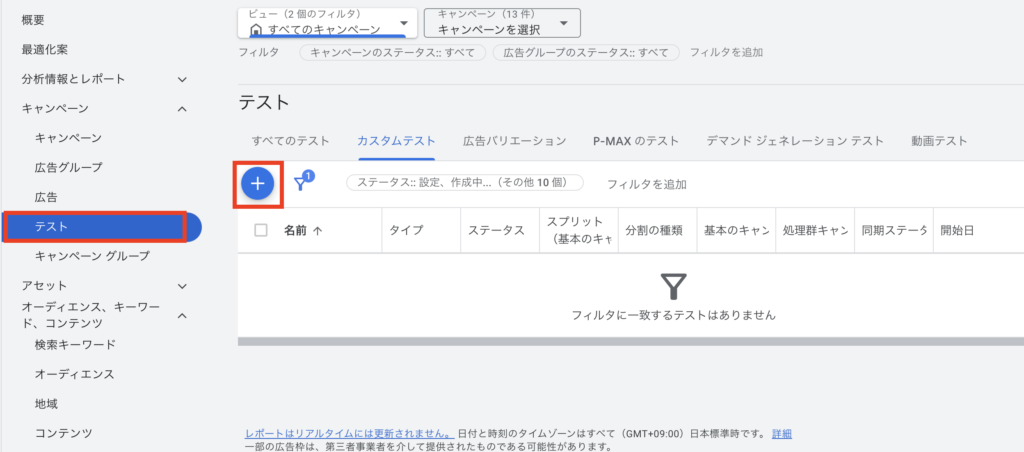
2024年現在、Google広告の管理画面が新デザインへと移行しているところですが、現在は左のタブの「キャンペーン」の中に「テスト」が存在しています。そこから「+マーク」を選択して新規作成を行います。
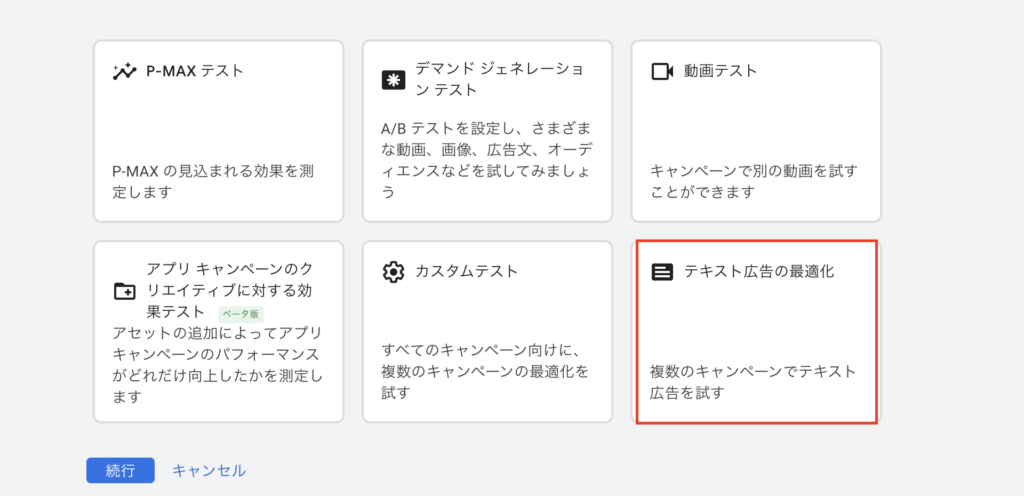
今回は、広告からの遷移先のテストを行うので「テキスト広告の最適化」を選択します。例えば、戦略のテストを行う場合はカスタムテストを選択する必要があります。
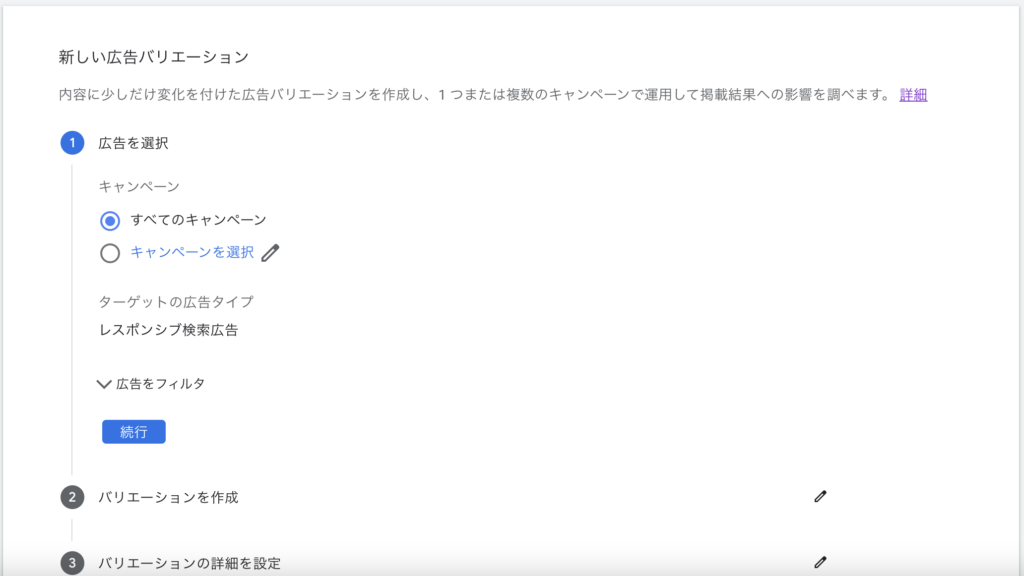
- Type:広告バリエーションを選択
- ①キャンペーン:テストを行いたい該当のキャンペーンを選択してください。
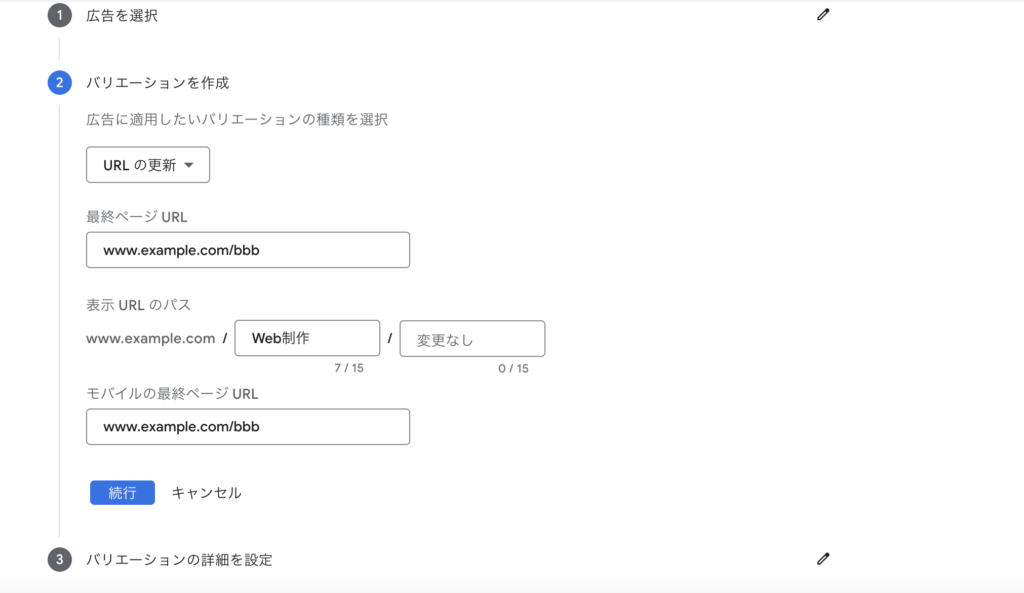
- 広告に適用したいバリエーションの種類を選択:今回の場合は「URLの更新」
- 最終ページURL:変更を試みたいURLを入力
- 表示URLのパス:任意のキーワードを入力
- モバイルの最終表示URL:スマホの際にURLが変わる場合は入力
②のバリエーションを作成で、実際のテスト内容を作成していきます。
今回は、URLを「www.example.com/aaa」を「www.example.com/bbb」に変更した場合の効果をテストしていきたいので、最終ページURLには新しく変更を行おうとしている「www.example.com/bbb」のURLを入力します。
モバイルの最終ページURLもPC表示とスマホ表示で変更が特にない場合は、同様のURLを入力してください。
表示URLのパスは、実際に広告に表示されるURLです。下記の画像の赤枠部分になります。ここは、表示されるだけで、実際のURLを入力する必要はないので任意のキーワードを入れることが可能です。日本語で入れることも可能です。
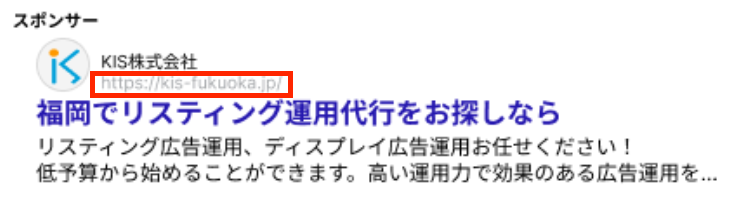
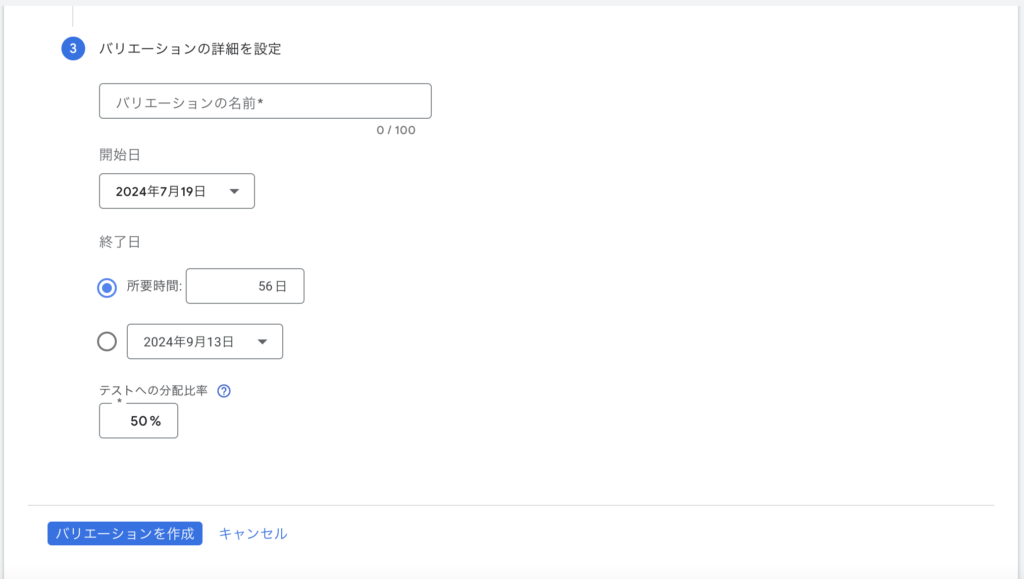
- バリエーションの名前:任意のテストの名前を入力
- テストの開始日と終了日を入力
- テストへの分配比率:テストと元々あったキャンペーンへの予算をどのくらいの割合で分けるか
テストへの分配比率とは、今回の場合でいうと元々のURL「www.example.com/aaa」に配信する予算と、新たにテストで配信する「www.example.com/bbb」に使用する予算をどのくらいの比率で分けるかということです。
50:50で分けた方がテストの精度が高いのでテストの予算が限られているというわけではない場合は、50%で指定するのがおすすめです。
まとめ
このように、予算を半分テスト用に使用して配信テストを行うことで、週ごとにテストするよりも精度が高く効果の検証をすることができるのでおすすめです!同じ日数で前後の期間で比較するよりも、同一期間で予算を半分にしながら試すことでより精度の高い検証を行うことができます。便利な機能なので、ぜひ活用してみてください。

